없어서 내가 만드는 포스트 프로세스 V2 메뉴얼2
2. 포스트 프로세스 볼륨 사용하기
이번엔 조금 응용해서 살짝 응용. 사실상 이번 포스트 프로세스의 개발 목적과 부합하는 녀석입니다.
언리얼에서 사용할 수 있는 포스트 프로세스 볼륨을 유니티에서 사용할 수 있습니다.
일단 카메라는 포스트 프로세스 레이어를 설정해 둡니다.
그 상태에서 카메라에다가 볼륨을 달지 말고, 따로 볼륨 오브젝트를 만들어 줍니다.
볼륨은 그냥 빈 오브젝트에 컬리더를 박아도 되고,
하여간 컬리더만 있으면 됩니다. 뭐가 되었건.
혹은, 이미 셋팅되어 들어있는 볼륨을 박아도 됩니다.
이미 있는 볼륨은 여기 있습니다.
이걸 박으면
이렇게 생깁니다. 컬리더랑 포스트 프로세스 볼륨만 있는것. 이렇게 따로 수동으로 만들어도 똑같습니다.
여기다가 아까 1부에서 만든 프로파일을 박아 봅니다.
이번에는 Is Global을 꺼 봅니다. 이게 핵심입니다. 글로벌이 아니라는 거니까. 로컬이라는 말이죠. 즉 포스트 프로세스가 적용되는 영역을 정할 수 있다는 겁니다.
레이어는 포스트 프로세스로 바꿉니다. 카메라에서 셋팅되어 있는 레이어와 같은 것이어야 합니다.
변화가 없습니다.
대신 이제 이렇게 하면 볼륨이 카메라가 닿으면 효과가 먹습니다.
언리얼에 있던 바로 그 포스트 프로세스 볼륨과 같지요
Distance를 설정하여 범위를 정할 수도 있습니다.
그렇게 되면 예상할 수 있듯
블렌딩이 되면서 천천히 효과가 나타나게 됩니다.
여러 개 겹쳐 있을 때에는 Priority 로 우선순위를 결정하게 되겠고,
Weight로 효과의 강도를 정할 수 있겠죠
즉 이걸 이용하면 상당히 다양한 응용이 가능해 집니다
일단 컬리더 모양으로 반응하므로, 각종 형태의 컬리더를 만들어 적용시킬 수도 있다는 거지요
예를 들어서, 강한 스포트 라이트가 있고 그 안에 들어가면 눈부신 느낌이 난다고 해 보죠
그럴때 스포트 라이트와 함께 포스트 프로세스 볼륨을 만들어 놓으면 그 조명 아래에 가면 화면 느낌이 달라질 수 있는 것입니다
확실히 퍼포먼스를 위해 레이어를 설정해 놓는 것은 중요하겠네요
'유니티 엔진' 카테고리의 다른 글
| SSR이 보이지 않는 문제 (2018에서 Post Process Stack V1을 사용할 경우) (0) | 2018.07.06 |
|---|---|
| 신형 progressive lightmapper (0) | 2018.06.27 |
| 2018 버전 포스트 프로세스 V2 메뉴얼 1 : Post Process Volume V2 (0) | 2018.05.30 |
| Gamma 가 어디 Gamma (2) | 2018.05.06 |
| sRGB 모드에서의 알파값 연구 (2) | 2018.04.30 |














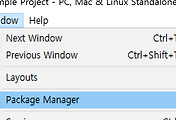
댓글